تحليل الساعات باستخدام تقرير الوقت المتتبع
قم بتصفية التقارير لتحليل جميع الساعات المتتبعة في منشأتك
يمكن استخدام تقرير الوقت المتتبع لتحليل الساعات والحصول على رؤى تفصيلية باستخدام رسوم بيانية بسيطة وتفصيلية، بناءً على كيفية تتبع فريقك للوقت فيما يتعلق بالأنشطة والمشاريع والعملاء.
ويمكن العثور عليه في قسم التقارير “Reports” على المنصة، وهي متاحة للمالكين والمسؤولين.
في هذا المقال:
ملحوظة:
يتضمن هذا التقرير بيانات الساعات المتتبعة في سجلات الدوام فقط. الساعات المدفوعة المعدلة يدويًا غير قابلة للتطبيق في هذا التقرير.
كيفية استخدام تقرير الوقت المتتبع

إذا كنت بحاجة إلى إنشاء تقرير لساعات الفريق المتتبعة على الأنشطة/المشاريع/العملاء أو إنشاء فواتير لعملائك، يمكنك استخدام تقرير الوقت المتتبع لذلك.
التصفية والفرز

يمكنك استخدام التصنيف للاختيار نطاق التاريخ والمجموعة/المجموعة الفرعية، مما سيؤدي إلى ضبط البيانات وفقًا لذلك في تفاصيل الجدول أدناه لعرض محتوى التقرير الجديد.
- حدد عوامل تصفية (مرشحات) التاريخ “date“ للاختيار حسب الأسبوع، أو الشهر، أو مخصص.
- حدد ما إذا كنت ترغب في التجميع حسب التاريخ “Date“، أو العضو “Member“، أو النشاط “Activity“، أو المشروع “Project“، أو العميل “Client“.
- حدد مجموعتك الفرعية (على غرار التجميع أو اختر لا شيء “None“. إذا لم تر الخيار العضو “Member“ في البداية، يرجى إلغاء تحديده من خيار التجميع أولاً).
على سبيل المثال، إذا كنت بحاجة إلى رؤية ساعات النشاط المتتبعة لأعضاء الفريق، يمكنك تجميعها حسب العضو “Member“ واختيار المجموعة الفرعية التي تود رؤيتها مع أعضائك. في هذه الحالة، ستكون النشاط “Activity“.
بالإضافة إلى ذلك، يمكنك التصفية حسب المواقع، والأعضاء/المجموعات، وسجلات الدوام، والأنشطة، والمشاريع، والعملاء. سيتم تطبيق التصفية على الجدول أدناه استنادًا إلى عوامل التصفية المحددة.
الساعات المتتبعة على الأنشطة، والمشاريع، والعملاء
يمكنك الاطلاع على تفصيل الساعات المتتبعة على أنشطتك، ومشاريعك، وعملائك في المخطط الدائري.
إذا كنت بحاجة إلى الاطلاع على فترة معينة، يمكنك ضبط تصفية التاريخ أعلاه لضبط البيانات في المخطط وفقًا لذلك.
تفصيل الساعات

يتم فرز البيانات في جدول الفحص أدناه استنادًا إلى ما تم تجميعه في مجموعات ومجموعات فرعية، بالإضافة إلى تصفية التاريخ.
تمثل أشرطة التقدم على مستوى المجموعة الفرعية مقدار الوقت المتتبعة للمجموعة الفرعية، مقارنة بالوقت الإجمالي المتتبع على مستوى المجموعة الرئيسية.
إضافة المبلغ القابل للفوترة للأفراد
يمكن تعيين المبلغ القابل للفوترة فقط لأفراد الفريق من خلال ملفاتهم الشخصية. لكل فرد معدل أجر منفصل.
يمكنك ضبط ذلك من خلال الذهاب إلى صفحات الملف الشخصي الخاصة بكل واحد منهم.
- الأشخاص “People“ ثم انقر على شخص ثم معدل الأجر “Billable Rate” (ضمن معلومات الموظف “Employee information“)
عند عرض المبلغ القابل للفوترة (الأجر)، فإنه يتم حساب معدل الفوترة لأعضاء الفريق الذين قاموا بتتبع الوقت مضروبًا في الوقت الإجمالي المتتبع. لا يتم احتساب أي وقت إضافي أو خصم في الحسابات.
ملحوظة:
إذا كنت بحاجة إلى تغيير العملة، اذهب إلى المنشأة “Organization“ ثم عملة التقارير “Reporting Currency“.
تصدير تقرير الوقت المتتبع
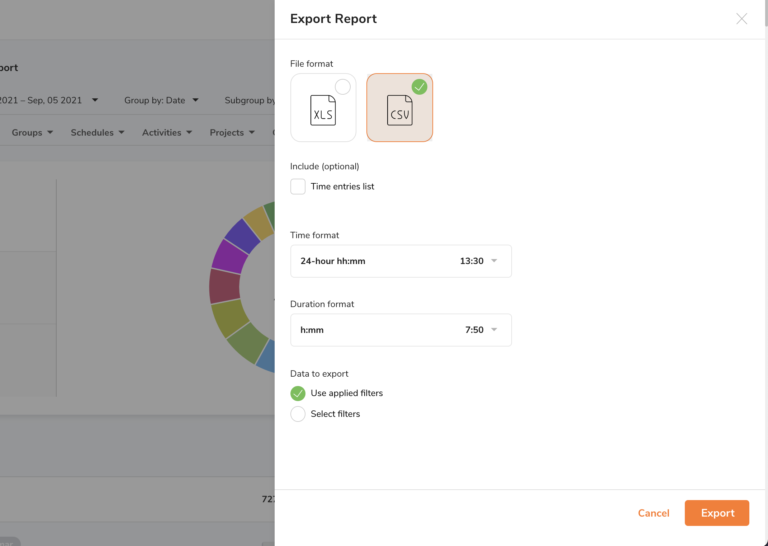
إذا كنت بحاجة إلى تحليل إضافي لتقريرك، يمكنك اختيار إنشاءه وتصديره.
عند تصدير ملف بتنسيق سي إس في (CSV)، ستتلقى:
- ملخص أساسي لتقريرك.
- اختياريًا، قائمة بإدخالات وقت فريقك (قائمة إدخالات الوقت).
عند تصدير ملف بتنسيق إكسل (Excel)، ستتلقى:
- ملخص أكثر تفصيلاً لتقريرك.
- اختياريًا، قائمة بإدخالات وقت فريقك (قائمة إدخالات الوقت).
لا يزال بإمكانك تخصيص جميع معاييرك (التنسيق وعوامل التصفية) قبل بدء عملية التصدير.
اطلع على المزيد عن تصدير تقرير الوقت المتتبع.
